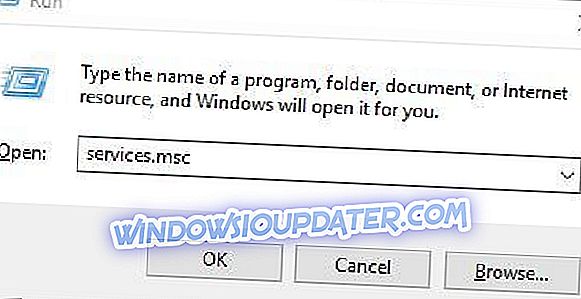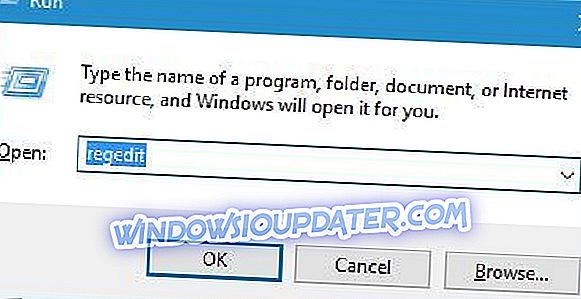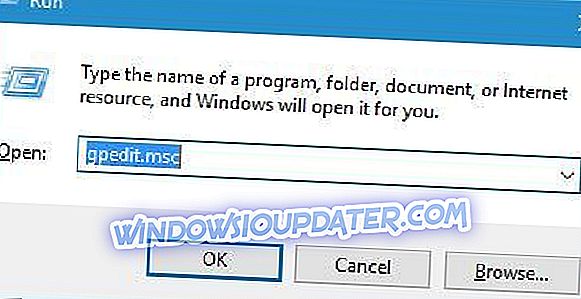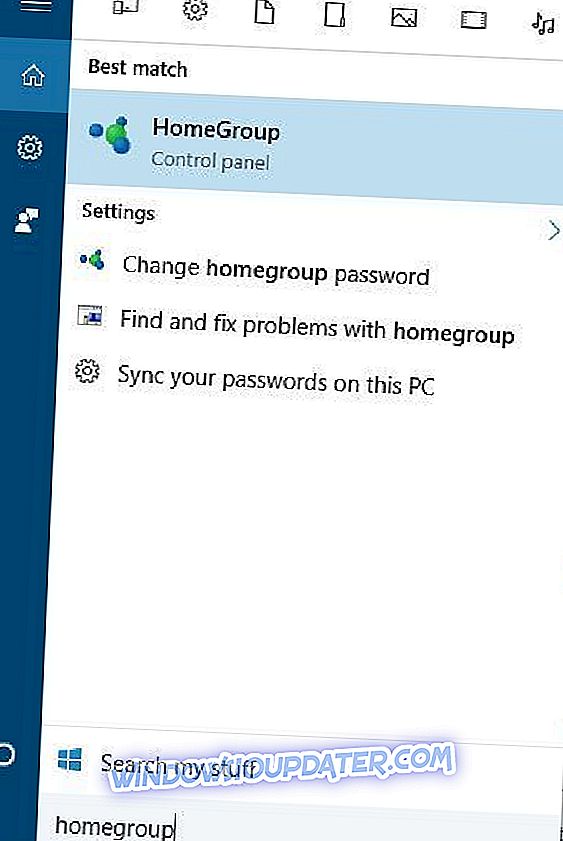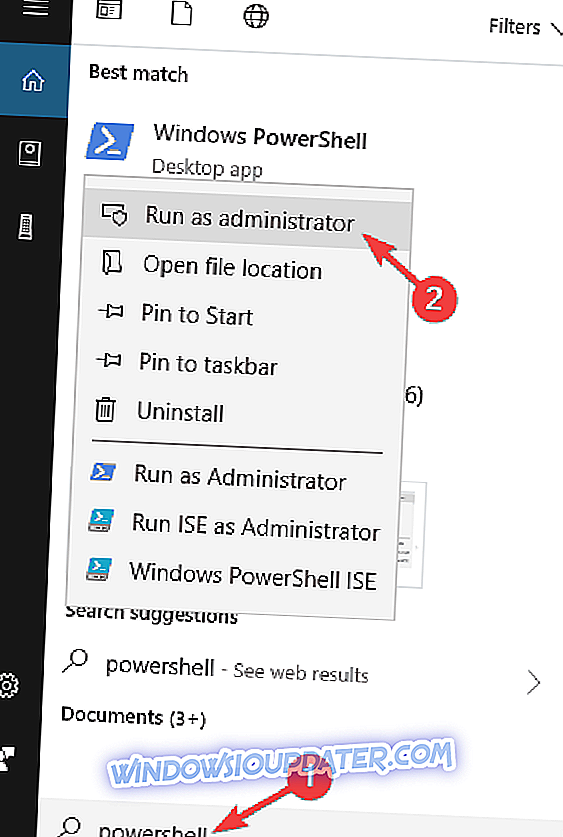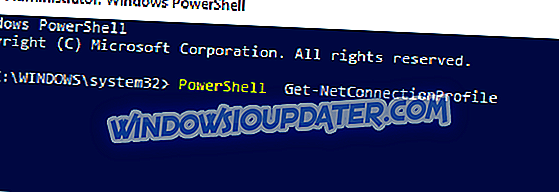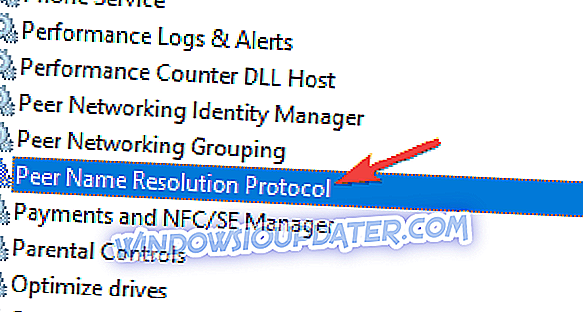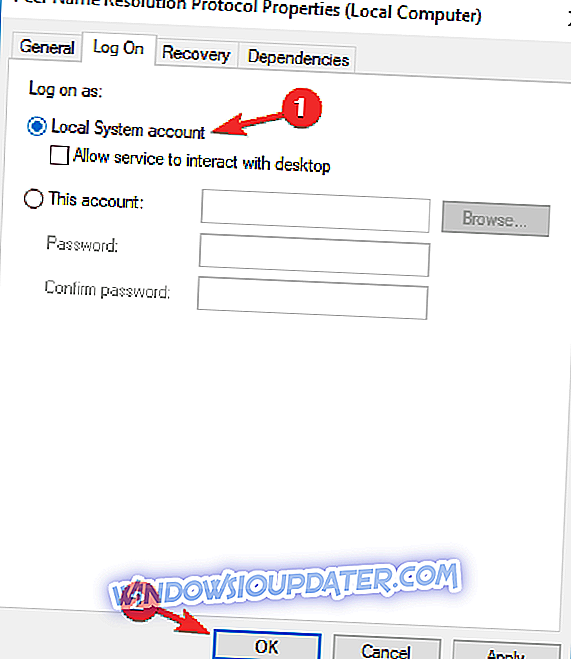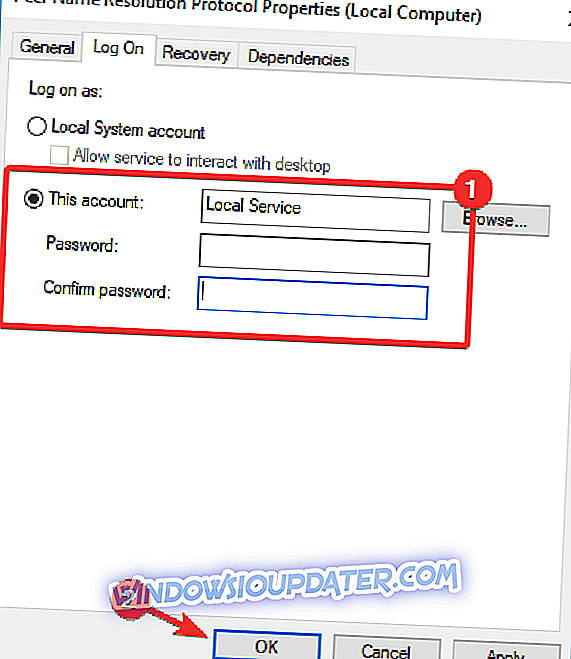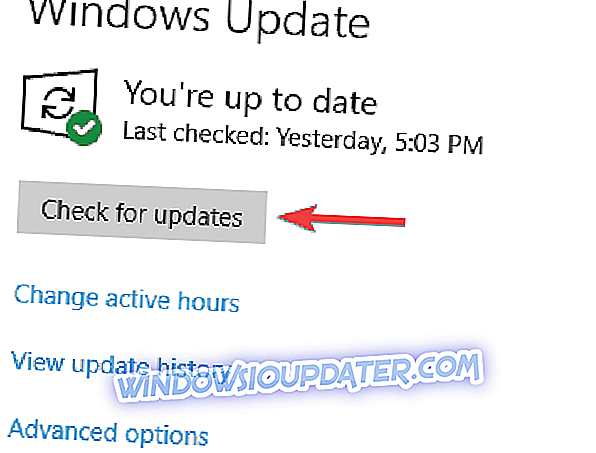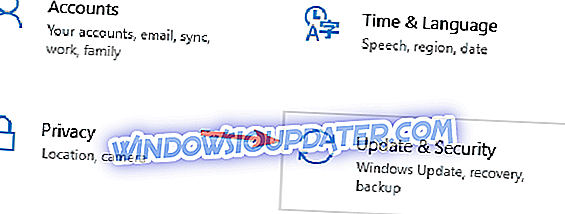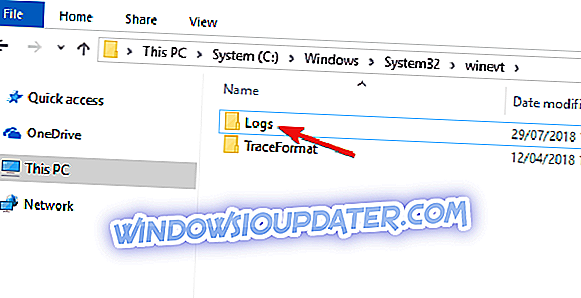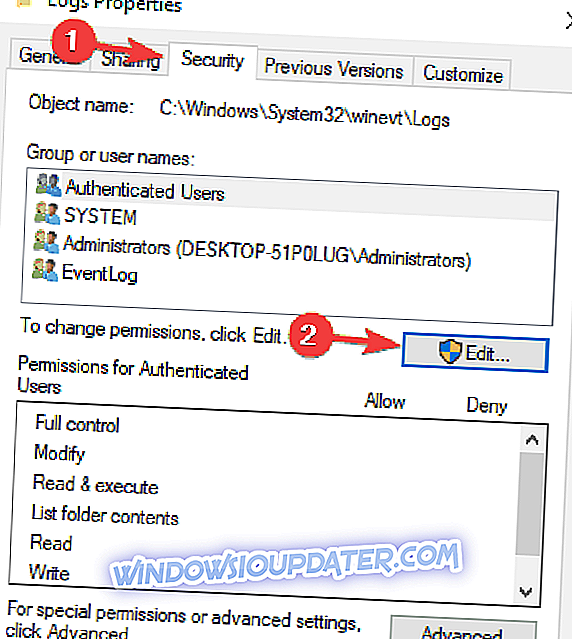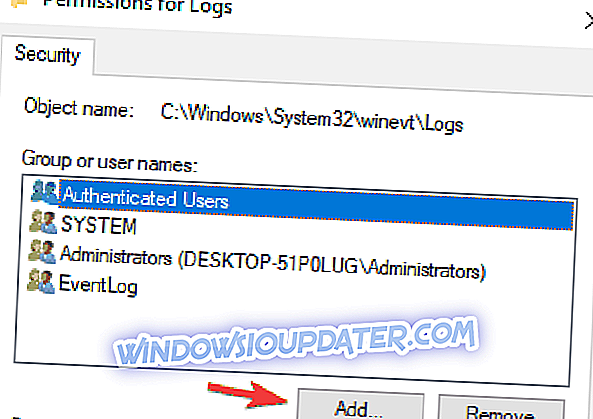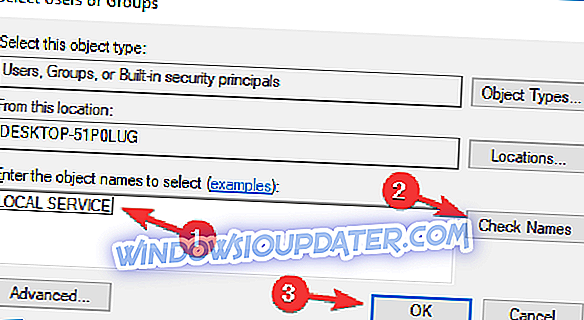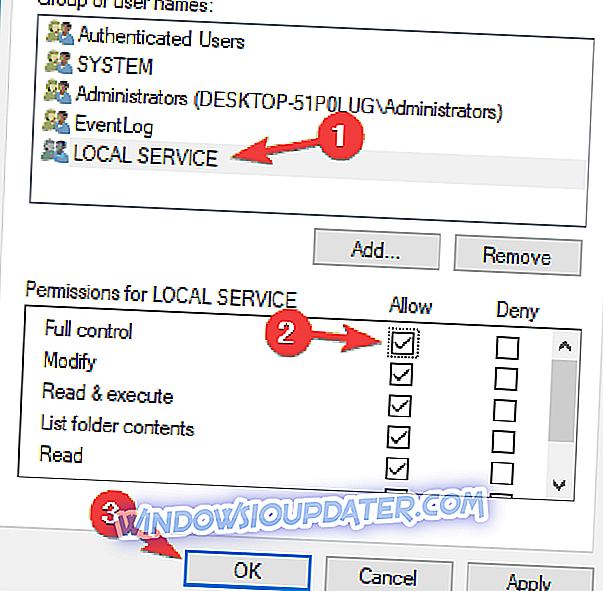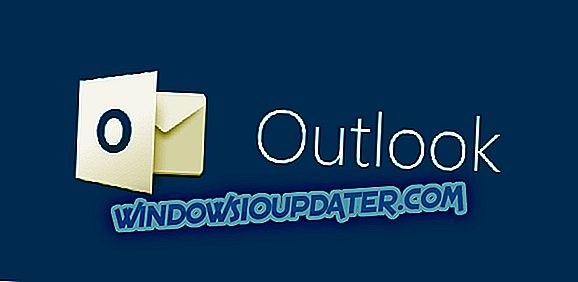Дељење датотека је прилично једноставно у локалној мрежи, али понекад се могу појавити проблеми. Корисници су пријавили грешку у раду са пеер мрежама 1068 на Виндовс 10 и данас ћемо вам показати како да решите овај проблем.
Грешка мрежног повезивања 1068, како то поправити?
Грешка мрежног повезивања 1068 може бити проблематична и узроковати разне проблеме на вашем ПЦ-у. Говорећи о проблемима, ево неких сличних проблема које су корисници пријавили:
- Услуга груписања са вршњацима не ради у оперативном систему Виндовс 10, 7 - Ово је чест проблем који се може појавити на било којој верзији оперативног система Виндовс, а да бисте га поправили, потребно је само да покренете потребне услуге.
- Услуга груписања са вршњацима не покреће грешку 1068 - ово је варијација ове грешке и можете је поправити тако што ћете проверити антивирус.
- Грешка групног груписања међу вршњацима 1079 - Ово је нешто другачија грешка, али би требало да је можете поправити помоћу једног од наших решења.
- Групирање са вршњацима неће почети - Понекад ова услуга уопште неће почети. Да бисте то поправили, уверите се да су зависне услуге у стању да почну.
Решење 1 - Проверите антивирус

Грешка међу мрежним мрежама 1068 је мрежна грешка, а понекад се овај проблем може појавити због проблема са антивирусом. Антивирус може понекад ометати ваш систем и узроковати појаву овог проблема, али проблем можете ријешити једноставним искључивањем одређених антивирусних функција. У неким случајевима, можда ћете морати да потпуно онемогућите антивирусни софтвер.
Ако вам то не помогне, ваш сљедећи корак би био деинсталирати антивирусни програм и провјерити да ли то помаже. Ако уклањање антивирусног програма реши проблем, размислите о пребацивању на друго антивирусно решење.
На тржишту постоји много одличних антивирусних алата, а ако желите максималну заштиту која неће ометати ваш систем, предлажемо да испробате Битдефендер .
Решење 2 - Проверите да ли су услуге Пеер умрежавања покренуте
Мрежа вршњака се у великој мери ослања на њене услуге, а ако се једна Пеер мрежа не покрене исправно, можда ћете добити грешку у вези са Пеер мрежом 1068. Да бисте решили овај проблем, урадите следеће:
- Притисните Виндовс Кеи + Р и уђите у сервицес.мсц . Притисните Ентер или кликните ОК .
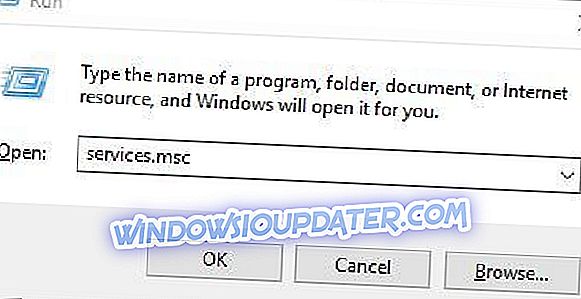
- Када се прозор „Отвори“ отвори, пронађите протокол Пеер Наме Ресолутион Протоцол, Пеер Нетворкинг Идентити Манагер, груписање са вршњачким мрежама и ПНРП Мацхине Наме Публицатион Сервицес и омогућите их. Да бисте то урадили, једноставно кликните десним тастером миша на услугу и из менија изаберите опцију Енабле .
Поред омогућавања неопходних услуга, корисници такође препоручују да привремено онемогућите антивирус и заштитни зид пре него што покренете ове сервисе, тако да будите сигурни да то урадите.
Решение 3 - Обриши идсторе.сст
Према мишљењу корисника, лако можете поправити грешку грешке Пеер 1068 брисањем датотеке идсторе.сст. Да бисте то урадили, следите ове кораке:
- Идите на Ц: Виндовс сервисни профили Локални сервисни директоријум.
- Идите у фасциклу АппДата . Ако мапа недостаје, морате приказати скривене датотеке. Да бисте то урадили, идите на картицу Приказ и означите ставке Скривене ставке .

- Сада идите у Роаминг ПеерНетворкинг фолдер.
- Када уђете у ПеерНетворкинг фолдер пронађите и уклоните идсторе.сст датотеку.
- Опционално: Неки корисници предлажу да се избришу све датотеке из фасцикле ПеерНетворкинг, тако да ћете можда желети да покушате и то.
Решење 4 - Уредите регистар
Да бисте исправили ову грешку, неки корисници предлажу да промене одређене вредности у регистру. Промена регистра понекад може довести до нестабилности система, стога можда желите да направите резервну копију вашег регистра у случају да нешто крене наопако. Да бисте променили регистратор, урадите следеће:
- Притисните тастер Виндовс + Р и унесите регедит .
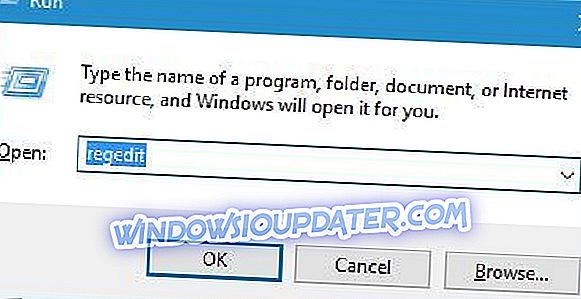
- Идите на ХКЕИ_ЛОЦАЛ_МАЦХИНЕ СОФТВЕР Политике Мицрософт Пеернет тастер у левом окну.
- Пронађите Дисаблед ДВОРД у десном окну и двапут кликните на њега.
- Уверите се да су подаци Валуе постављени на 0. Кликните на ОК да бисте сачували промене.
Поред уређивања регистра, корисници такође предлажу да користите Локалне смернице групе. Да бисте то урадили, следите ове кораке:
- Притисните тастер Виндовс + Р и унесите гпедит.мсц . Притисните Ентер или кликните ОК да бисте га покренули.
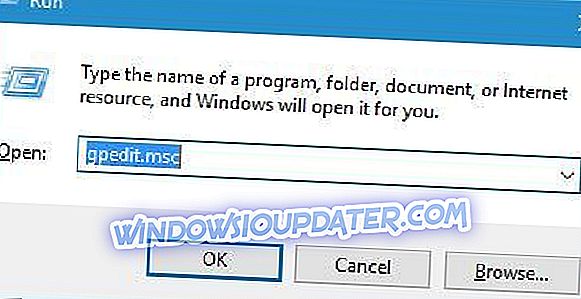
- У левом окну идите на Конфигурација рачунара> Административни предлошци> Мрежа> Мицрософт пеер-то-пеер мрежне услуге .
- У десном окну двапут кликните на дугме Искључи Мицрософт пеер-то-пеер мрежне услуге .
- Када се прозор са својствима отвори, уверите се да је изабрана опција Нот Цонфигуред .
- Кликните на Аппли и ОК да бисте сачували промене.
Рјешење 5 - Избришите све датотеке из директорија МацхинеКеис
Корисници су саопштили да се грешка међу пеер мрежама 1068 може поправити уклањањем датотека из фасцикле МацхинеКеис. Да бисте то урадили, следите ове кораке:
- Идите на Ц: ПрограмДата Мицрософт Црипто РСА МацхинеКеис и избришите све датотеке са њега. Ако желите, можете их копирати на сигурну локацију у случају да их требате за бацкуп.
- Након брисања датотека поново покрените рачунар.
Корисници такође предлажу да покренете алатку за решавање проблема за кућну групу, а то можете урадити следећи ове кораке:
- Притисните тастер Виндовс + С и унесите матичну групу . У главном менију изаберите Хомегроуп .
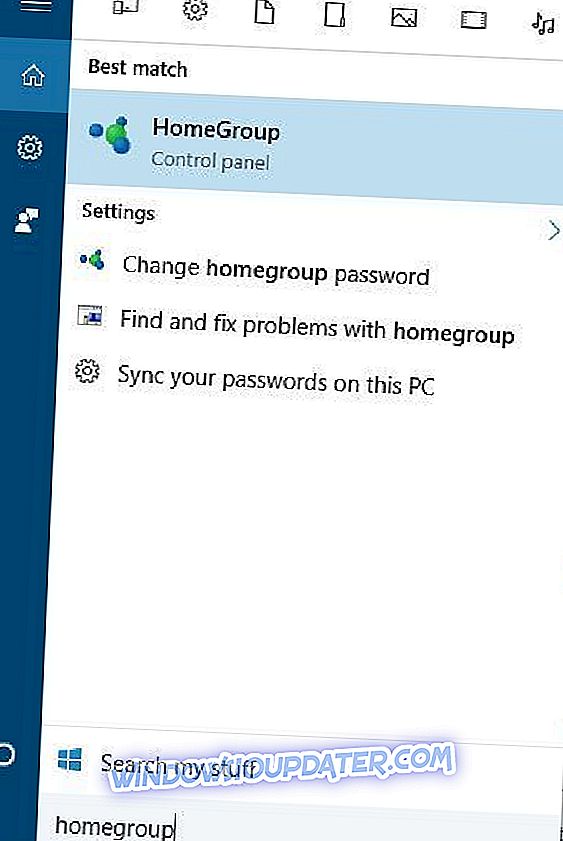
- Када се отвори Хомегроуп прозор, кликните на дугме Старт тхе ХомеГроуп .
- Сачекајте да алатка за решавање проблема заврши скенирање.
На крају, корисници такође предлажу да избришете Хомегроуп или да напустите Хомегроуп, тако да можете и то покушати.
Решење 6 - Промените безбедносне дозволе за фасциклу МацхинеКеис
Према мишљењу корисника, можете поправити грешку грешке Пеер умрежавања 1068 тако што ћете свима дати потпуну контролу над фасциклом МацхинеКеис. Да бисте то урадили, следите ове кораке:
- Идите на Ц: ПрограмДата Мицрософт Црипто РСА фолдер.
- Кликните десним тастером миша на МацхинеКеис фолдер и изаберите Пропертиес .
- Идите на картицу Безбедност и кликните на дугме Уреди .
- Изаберите Сви и означите опцију Потпуна контрола .
- Кликните на Аппли и ОК да бисте сачували промене.
Решење 7 - Користите ПоверСхелл
По мишљењу корисника, понекад је грешка у умрежавању пеер 1068 узрокована ИПв6. Међутим, можете да исправите тај проблем једноставним покретањем једне команде у ПоверСхелл-у. Да бисте то урадили, само следите ове кораке:
- Притисните Виндовс Кеи + С и уђите у ПоверСхелл . Кликните десним тастером миша на Виндовс Поверсхелл са листе резултата и из менија изаберите Покрени као администратор .
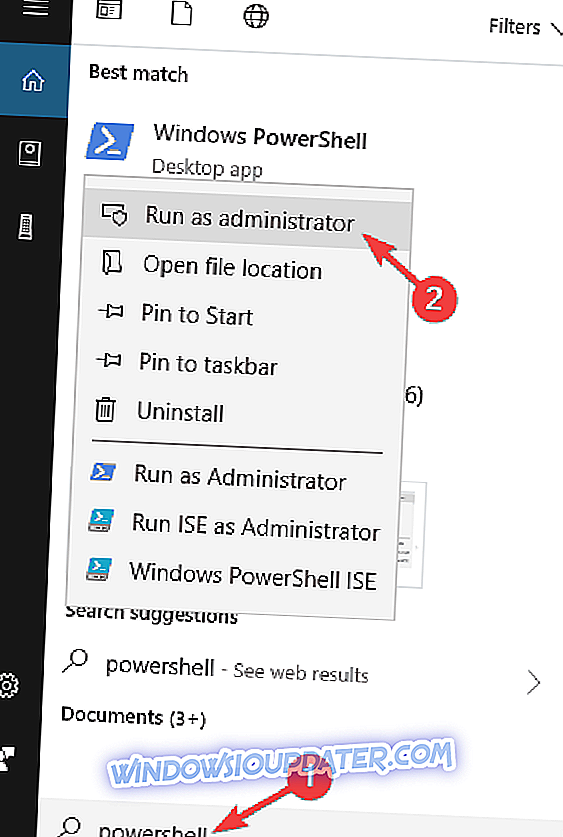
- Сада унесите следећу команду: ПоверСхелл Гет-НетЦоннецтионПрофиле .
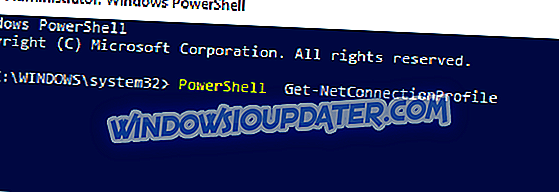
Након покретања ове наредбе, проблем треба ријешити и све ће почети поново радити.
Решење 8 - Промените подешавања протокола за раздвајање пеер имена
Понекад се одређеним поставкама може појавити грешка међу пеер мрежама 1068. Међутим, овај проблем можете решити тако што ћете променити неколико поставки у прозору „Услуге“. Да бисте то урадили, следите ове кораке:
- Прозор Отвори услуге .
- Када се отвори прозор Сервицес (Услуге), двапут кликните на протокол за разрешавање имена равноправних имена да бисте отворили његова својства.
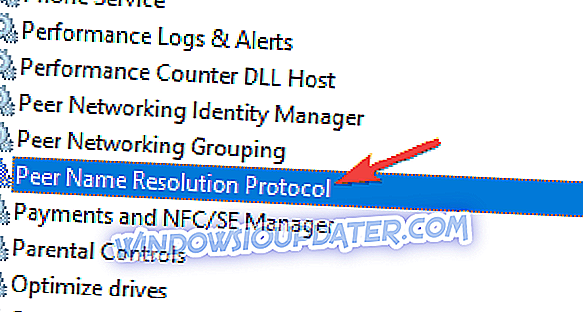
- Идите на картицу Лог Он и изаберите Лоцал Систем аццоунт . Сада кликните на Аппли и ОК да бисте сачували промене.
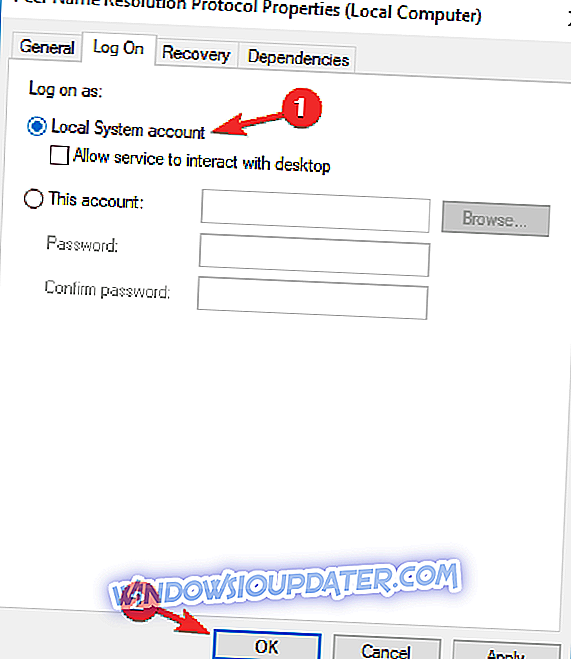
Након тога, проблем треба ријешити. Алтернативно, можете користити Локалну услугу. Да бисте то урадили, следите ове кораке:
- Поновите претходне кораке, али уместо да изаберете налог локалног система, унесите Локалне услуге као име налога и избришите поља за лозинку. Кликните на Аппли и ОК да бисте сачували промене.
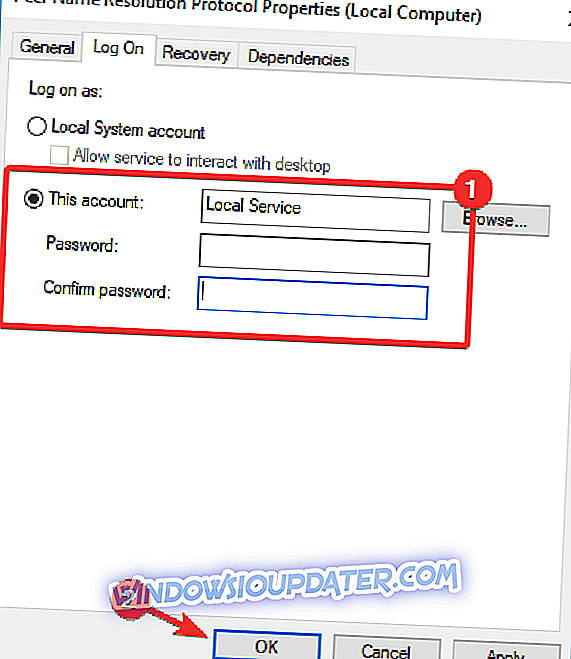
- Након тога, поново покрените услугу Пеер Наме Ресолутион Протоцол .
Када се сервис поново покрене, проверите да ли је проблем решен.
Решење 9 - Инсталирајте најновија ажурирања
У неким случајевима грешка пером мрежног повезивања 1068 може се појавити због недостатка системских ажурирања. Понекад може доћи до проблема на вашем систему, што може узроковати појављивање овог проблема.
Инсталирање исправки је прилично једноставно и Виндовс 10 аутоматски инсталира недостајуће исправке. Међутим, увек можете ручно да проверите да ли постоје исправке на следећи начин:
- Отворите апликацију Поставке и идите на одељак Ажурирање и безбедност .
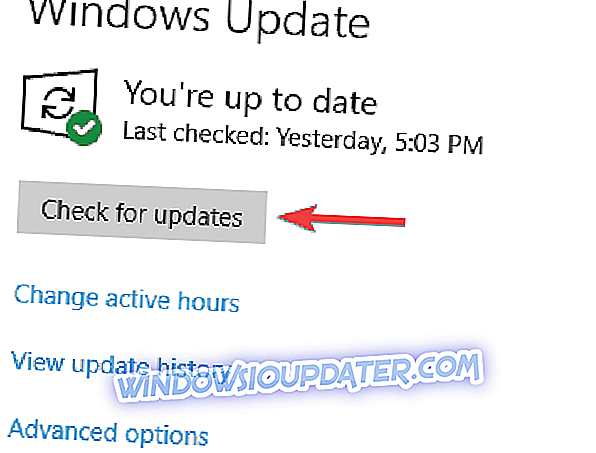
- Сада кликните на дугме Провери ажурирања .
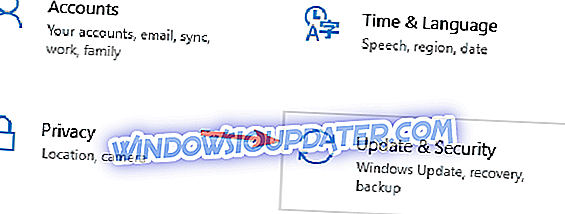
Ако су доступне неке исправке, Виндовс 10 ће их преузети у позадини и инсталирати их чим поново покренете рачунар. Када је ваш систем ажуриран, проверите да ли се проблем и даље појављује.
Решење 10 - Уверите се да све потребне услуге раде исправно
Грешка међу мрежним мрежама 1068 може се појавити ако потребне услуге нису покренуте, а да бисте их поправили, морате омогућити те услуге. Да бисте то урадили, отворите прозор Услуге и омогућите следеће услуге:
- Сервице Лаиер Гатеваи
- Мрежне везе
- Свест о мрежној локацији (НЛА)
- Плуг анд Плаи
- Аутоматско повезивање даљинског приступа
- Управитељ везе за удаљени приступ
- Позив удаљене процедуре (РПЦ)
- Телефонија
Имајте на уму да можда нећете моћи да омогућите све сервисе који се налазе на листи, као што је Управљач везе за даљински приступ . Ова услуга зависи од сервиса Виндовс дневника догађаја и ако се Виндовс Евен Лог услуга не покрене, мораћете да промените одређене дозволе тако што ћете урадити следеће:
- Пређите на Ц: Виндовс Систем32 директоријум вина .
- Пронађите директоријум Дневници, кликните десним тастером миша и изаберите Својства из менија.
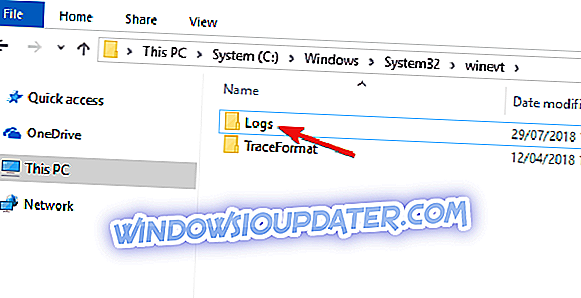
- Идите на картицу Безбедност и кликните на дугме Уреди .
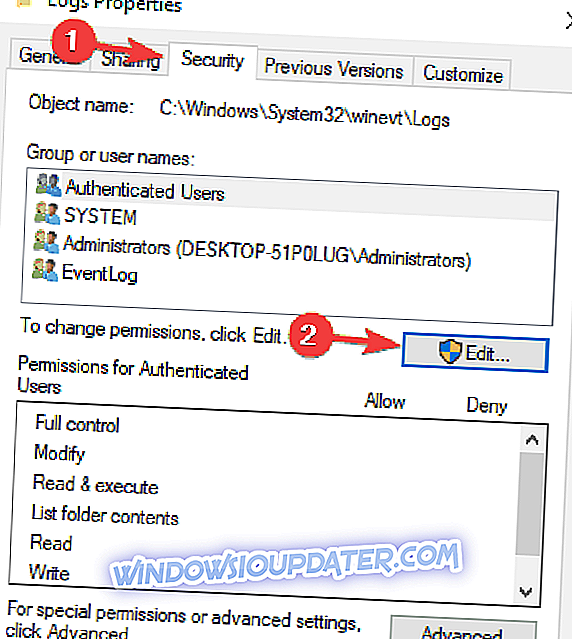
- Сада кликните на дугме Додај .
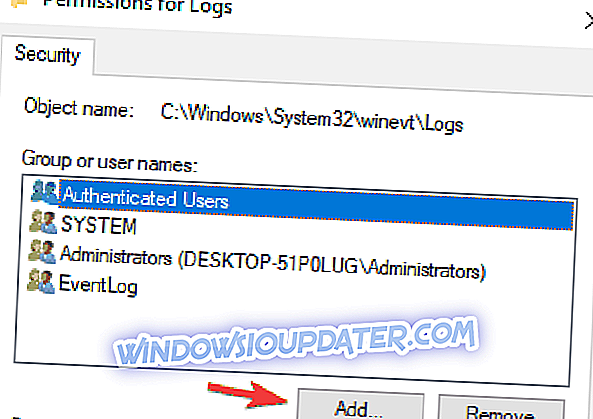
- У поље Ентер тхе намес намес (Изаберите име објекта) изаберите Лоцал Сервице (Локална услуга) . Сада кликните Провери имена и ОК .
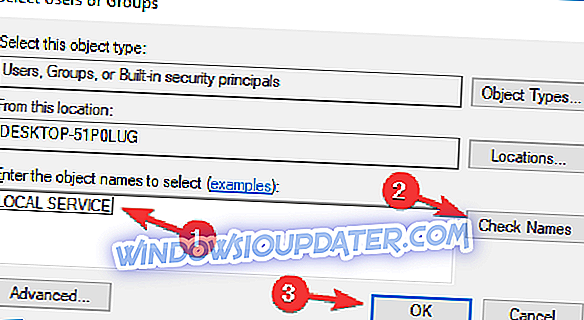
- Сада поновите кораке 4-5 али уместо Лоцал Сервице унесите Нетворк Сервице .
- Сада изаберите Локална услуга и означите Потпуна контрола у колони Дозволи . Учините исто за мрежни сервис . Сада кликните на Аппли и ОК да бисте сачували промене.
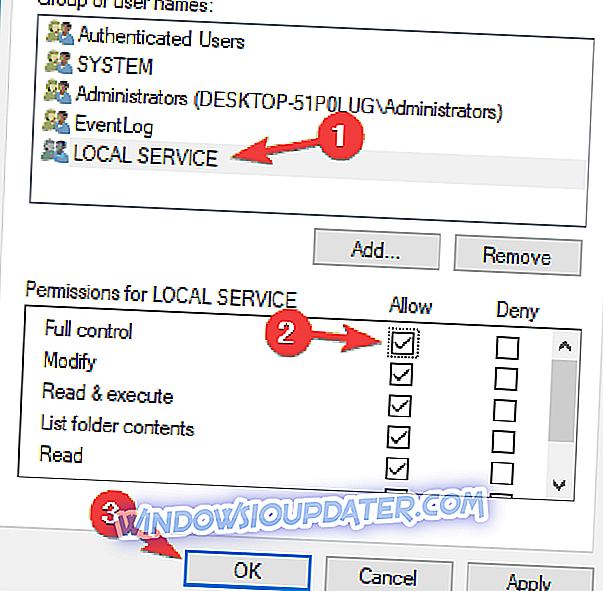
Након тога, поново покрените рачунар. Када се рачунар поново покрене, вратите се на прозор Сервицес и покрените Виндовс Евент Лог заједно са другим сервисима који раније нису могли да покрену.
Када омогућите све потребне услуге, проблем треба ријешити и све ће почети поново радити.
Грешка међу мрежним мрежама 1068 може бити проблематична, али већина корисника је изјавила да је успела да је исправи брисањем датотеке идсторе.сст. Ако то рјешење не ради, слободно испробајте било које друго рјешење из овог чланка.